La mayoría de los usuarios de MediaGet tendrán miedo porque sus experiencias de navegación se verán dañadas por la redirección repetida, los resultados falsos del motor de búsqueda y los anuncios emergentes. Es por eso que otros directamente desinstalar MediaGet en Mac para evitar tales problemas.
¿Ha sido impactado por MediaGet? Este artículo tiene instrucciones sobre cómo eliminar y desinstalar completamente MediaGet. Si necesita ayuda para eliminar una aplicación potencialmente no deseada (PUA), lea este artículo por completo porque aquí hay algunos formas recomendadas de desinstalación de aplicaciones para ti.
Contenido: Parte 1. ¿Cómo desinstalar automáticamente MediaGet en Mac? Parte 2. ¿Cómo desinstalo manualmente MediaGet en Mac?Parte 3. ¿Qué es MediaGet?Parte 4. Conclusión
Parte 1. ¿Cómo desinstalar automáticamente MediaGet en Mac?
En esta parte, sería ideal obtener un eliminador de macOS para eliminar MediaGet de Mac de una manera segura y completa. Analiza y busca la aplicación con tanta rapidez que desinstala MediaGet perfectamente en tan poco tiempo, junto con sus restos.
iMyMac PowerMyMac es una excelente herramienta de limpieza para cualquier software no deseado en macOS y Mac OS X. Tiene una función de "Desinstalador de aplicaciones", que puede eliminar automática y completamente el software desde sus computadoras.
Siga los pasos a continuación para saber cómo usar PowerMyMac para desinstalar Mediaget en Mac simplemente:
- Después de iniciar PowerMyMac, vaya a la página de inicio y elija Desinstalador de aplicaciones En el menú desplegable.
- Para hacer una búsqueda que revisará todas las aplicaciones en su sistema, vaya al menú y elija ESCANEAR.
- Elija una MediaGet o cualquier otra aplicación que no quieras usar en el futuro, luego confirma tu elección.
- Haga clic en "LIMPIEZA" para deshacerse de todo, incluidos los archivos asociados.
- Cuando haya terminado, las palabras "Limpiado Completado" aparecerá en la pantalla.

(Además, LimeWire y FrostWire se puede desinstalar por esta herramienta de limpieza como desinstalar Mediaget.)
Parte 2. ¿Cómo desinstalo manualmente MediaGet en Mac?
Para desinstalar MediaGet en Mac manualmente, puedes hacerlo de 2 formas diferentes:
#1 Elimina Mediaget de Mac moviéndolo a la Papelera
Paso 1. Antes de eliminar MediaGet, ciérrelo.
Todos los usuarios deben salir de la aplicación antes de que se pueda eliminar por completo. Pruebe varias formas de salir de MediaGet.
- Salga de la aplicación desde la barra de acoplamiento haciendo clic con el botón derecho en el MediaGet en el Dock y seleccionando Dejar;
- O usar Comando+ Q haciendo clic en la configuración de la aplicación en la esquina superior izquierda y seleccionando Dejar MediaGet (Comando+ Q).
- O golpear Cmd + Opc + Esc para abrir la ventana Forzar salida, luego elija MediaGet y presione el botón Forzar salida opción dentro de la ventana.
- Abra la Activity Monitor en el Dock >> Elija procesos vinculados con MediaGet desde la pestaña Red >> Seleccione el Proceso de salida Para finalizar la operación, presione el botón Dejar opción en el cuadro emergente.
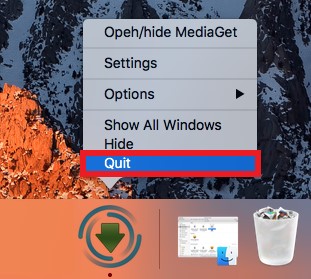
Paso 2. Simplemente arrástrelo desde la carpeta de la aplicación.
Es posible que la mayoría de ustedes esté familiarizado con el método de arrastrar y soltar para eliminar aplicaciones innecesarias. Este método requiere que los usuarios ubiquen y arrastren la aplicación desde la carpeta de aplicaciones hacia la Papelera en el Dock.
Una vez hecho esto, el símbolo de la aplicación se eliminará de la carpeta de aplicaciones. Sin embargo, este método solo puede eliminar el logotipo de la aplicación; deberá tomar medidas adicionales para desinstalar MediaGet en Mac por completo.
- Simplemente elija Finder desde el Dock >> Seleccione Aplicaciones desde el menú a su izquierda >> Localice el icono de MediaGet y muévalo a la Papelera. Alternativamente, puede hacer clic con el botón derecho en el icono y seleccionar "Mover a la papelera" del menú contextual.
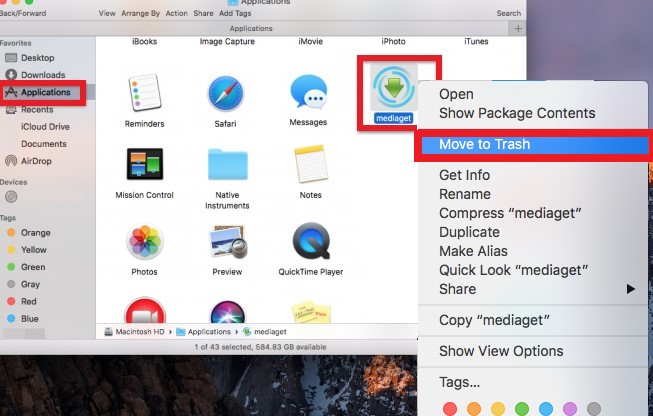
Paso 3. Elimine los archivos ubicados en la carpeta Biblioteca.
- Inicie el Buscador. Vaya a la barra de menús, seleccione "Ir a la carpeta..." desde el "Go" y luego acceda a la carpeta a la que desea ir.
- Luego sigues por el camino:
~/Library. Dentro de MediaGet, busque todos los datos y archivos que incluyan el nombre del software o el nombre del creador. - Cuando se haya mostrado, use el botón derecho del ratón para eliminarlo.
- Asegúrese de buscar minuciosamente en estos directorios cualquier signo de MediaGet si desea desinstalar Mediaget en Mac por completo:
~/Library/Caches,~/Library/Application Support,~/Library/LaunchDaemons,~/Library/StartupItems,~/Library/Logs,~/Library/Preferences,~/Library/LaunchAgents,~/Library/PreferencePanes.
Borre la Papelera para asegurarse de que todo se elimine.
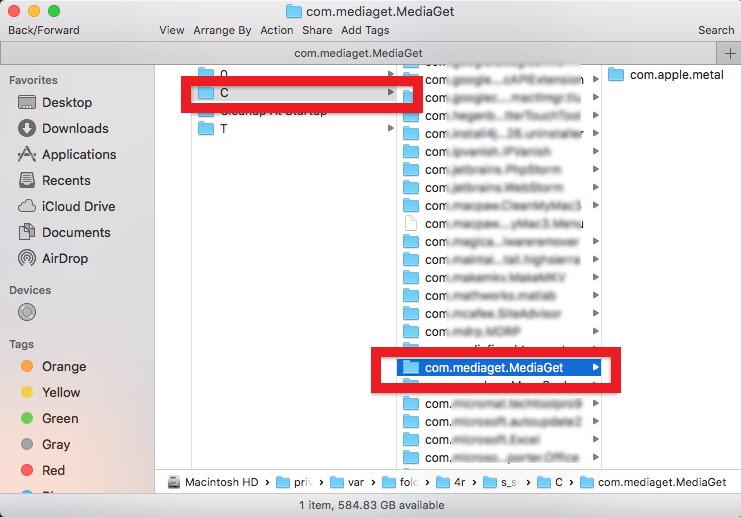
#2 Desinstalar manualmente Mediaget en Mac usando Terminal
Los usuarios pueden desinstalar Mediaget en Mac ingresando ciertos comandos en la línea de comando.
- Si desean eliminar el paquete, simplemente pueden escribir.
apt-get uninstall sudo Mediaget
- Si desea eliminar Mediaget y todas sus dependencias, intente escribir:
apt-get remove –auto-remove sudo Mediaget
libc6, Mediaget dev, GCC-5, libgcc1 y gc++-5 son algunas de las dependencias de Mediaget para las personas que no lo entenderían.
- Si un usuario desea eliminar los datos y los archivos de configuración de Mediaget, debe utilizar el símbolo del sistema y escribir el código:
apt-get purge sudo Mediaget
- Depende del usuario elegir si desea eliminar sus datos o borrar los archivos de configuración o los archivos de datos, así como sus dependencias, en cuyo caso es más probable que funcione este código:
sudo apt-get remove Mediaget -purge
Parte 3. ¿Qué es MediaGet?
MediaGet se promociona como una aplicación que permite a los usuarios obtener torrentes de películas, audio y otro material para la computadora. Algunas personas todavía quieren desinstalar Mediaget en Mac, aunque esta aplicación parece ser una herramienta valiosa porque puede ser molesta y monitorear su comportamiento web o ejecutar otros actos no deseados.
Otros signos comunes asociados con la infección de malware MediaGet incluyen:
- Seguimiento de sus actividades en línea
- Windows lo inicia automáticamente.
- Instala un servicio de Windows en segundo plano.
- Se pueden descargar varias aplicaciones de adware sin el permiso del usuario.
- Los sitios web que está navegando están llenos de anuncios de marketing.
- Los hipervínculos se crean a partir de contenido aleatorio de páginas web.
- Sin su conocimiento, se vincula a varios sitios web.
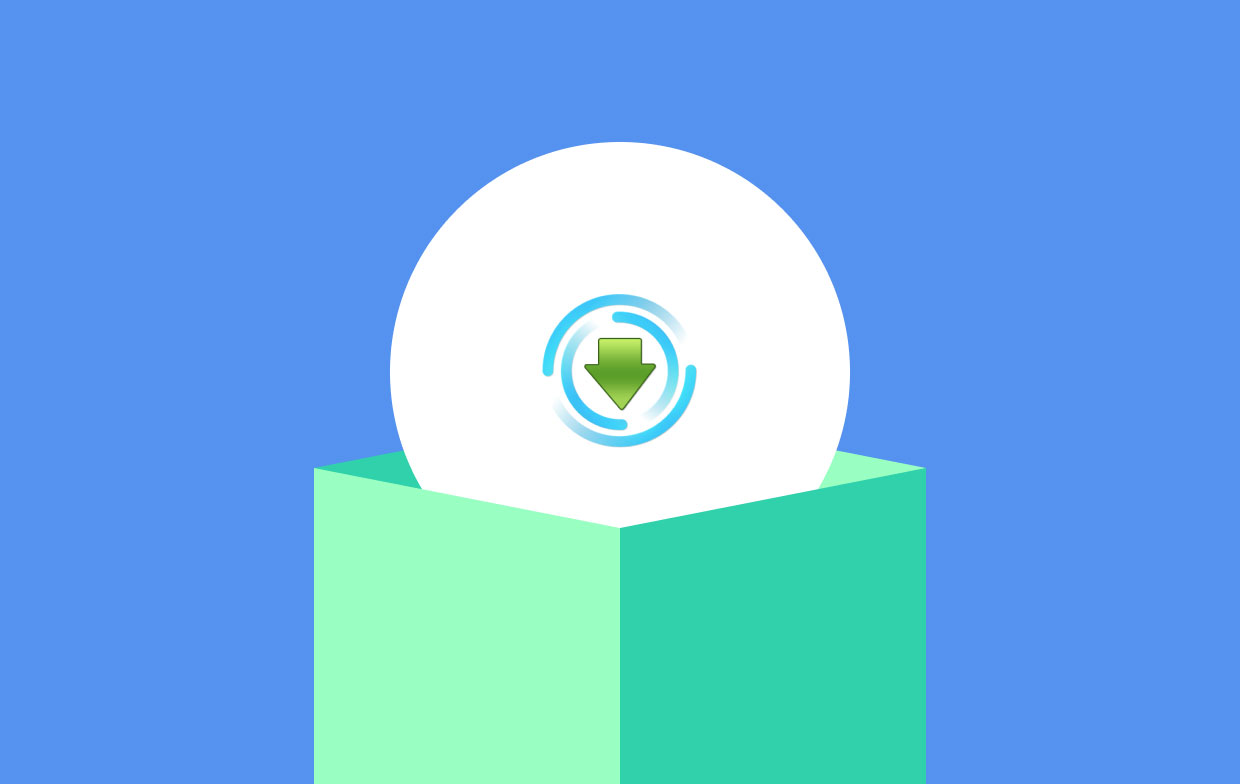
Sin embargo, a pesar de la mayor riesgo de tal actividad es una infestación de malware. Además, los creadores de MediaGet no examinan las direcciones URL a las que su programa puede enviar a los usuarios y no asumen ninguna responsabilidad por ellas.
Como resultado, la persona tiene prohibido legalmente buscar compensación por datos dañados o preocupaciones similares. Además, la barra de herramientas de MediaGet puede recopilar los siguientes datos sobre sus usuarios: Geolocalización; Sitios visitados; Enlaces en los que se hizo clic; Dirección IP; Datos técnicos; Buscar datos, etc
Si tiene un problema con la aplicación y ha encontrado los signos presentados, es posible que desee desinstalar MediaGet.
Parte 4. Conclusión
Para una comprensión más profunda de cómo desinstalar MediaGet en Mac, primero debe leer el artículo completo. Luego, puedes decidir de qué manera quieres que se haga. De cualquier manera, el herramienta de eliminación de PowerMyMac te ayudará a eliminar todo por completo, incluidos todos los restos.



